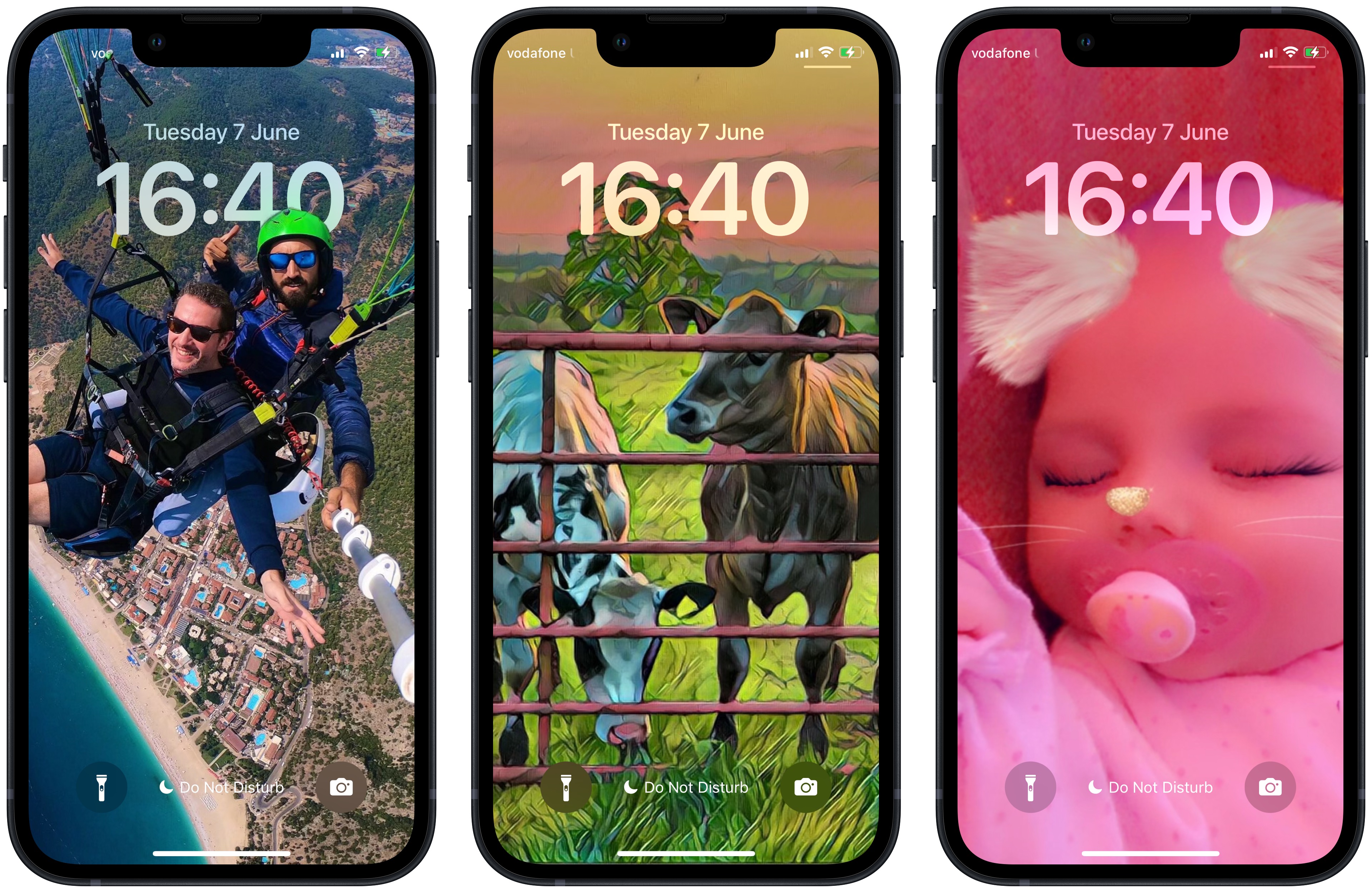انتظار میرود اپل iOS 17.1 را اواخر امروز منتشر کند از جمله ویژگی های دیگر این به روز رسانی شامل یک گزینه شخصی سازی صفحه قفل جدید برای آیفون است. در اینجا نحوه ایجاد والپیپر Lock Screen خود را در میان عکسهای یک آلبوم خاص در کتابخانه عکستان آورده شده است.
در نسخههای اخیر iOS، اپل این امکان را برای کاربران فراهم کرده است که صفحه قفل را به روشهایی شخصیسازی کنند که در نسخههای قبلی نرمافزار موبایلش امکانپذیر نبود، و یکی از ویژگیهایی که بهطور خاص محبوبیت خود را ثابت کرده است، توانایی به هم زدن عکسها در گوشی شماست. تصویر زمینه قفل صفحه را در فواصل زمانی مشخص یا هر زمان که از خواب بیدار می شوید یا روی صفحه ضربه می زنید.
در iOS 17.1، اپل این ویژگی را گسترش داده است به طوری که اکنون می توانید تصاویر را از یک آلبوم خاص از کتابخانه عکس خود به هم بزنید، نه اینکه مجبور باشید به صورت دستی عکس های فردی را انتخاب کنید یا به گزینه های از پیش تعیین شده اپل یعنی افراد، حیوانات خانگی، طبیعت و شهرها تکیه کنید. مراحل زیر به شما نشان می دهد که چگونه این کار در آیفون های دارای iOS 17.1 انجام می شود.
- بیدار شو آیفون و استفاده کنید شناسه چهره برای باز کردن قفل آن، اما روی صفحه قفل تند به بالا نکشید.
- روی صفحه قفل فشار دهید و نگه دارید تا گالری تصویر زمینه ظاهر شود، سپس روی آبی ضربه بزنید + دکمه در گوشه سمت راست پایین صفحه نمایش.
- انتخاب کنید عکس درهم از منوی کاغذ دیواری

- روی جدید ضربه بزنید آلبوم را انتخاب کنید، سپس آلبومی از عکسها را از کتابخانه خود انتخاب کنید که میخواهید بین آنها به هم بزنید.
- بعد، a را انتخاب کنید فرکانس مخلوط کردن: روزانه، ساعتی، روی قفلیا روی ضربه بزنید.
- ضربه زدن از آلبوم استفاده کنید از چیزی گذشتن، حرکت کرده، رفتن به سوی.
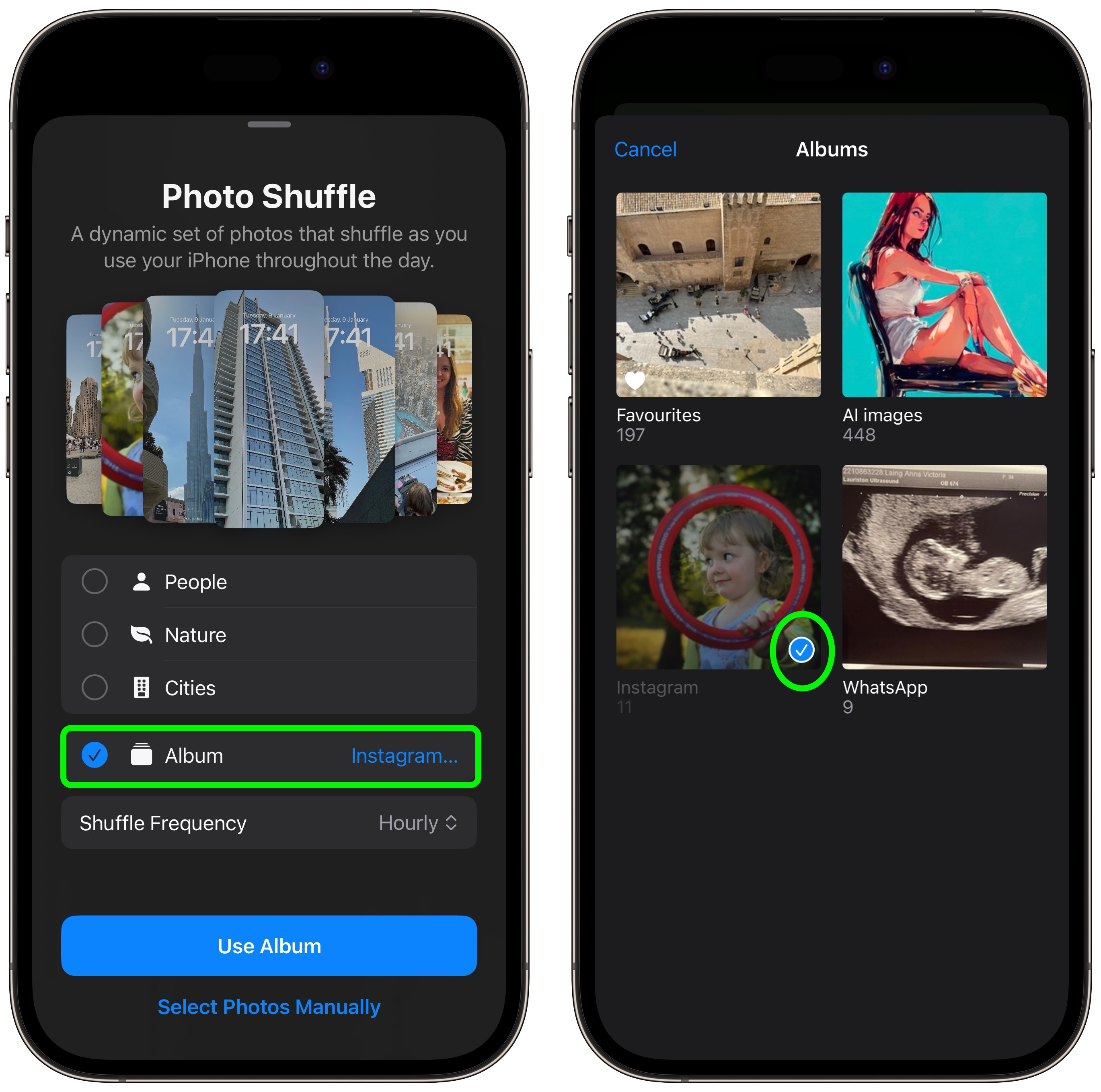
- برای پیشنمایش عکسهای آلبوم انتخابیتان همانطور که در صفحه قفل شما ظاهر میشوند، روی صفحه ضربه بزنید و برای تنظیم سبک و رنگ فونت روی ساعت ضربه بزنید تا زمان، تاریخ و هر ویجت در برابر همه عکسهای شما خوانا باقی بماند.
- ضربه زدن انجام شده در گوشه بالا سمت راست برای اتمام، سپس یکی را انتخاب کنید به عنوان جفت کاغذ دیواری تنظیم کنید به پایان رساندن یا سفارشی کردن صفحه اصلی برای تغییر ظاهر آن به طور جداگانه، سپس ضربه بزنید انجام شده.
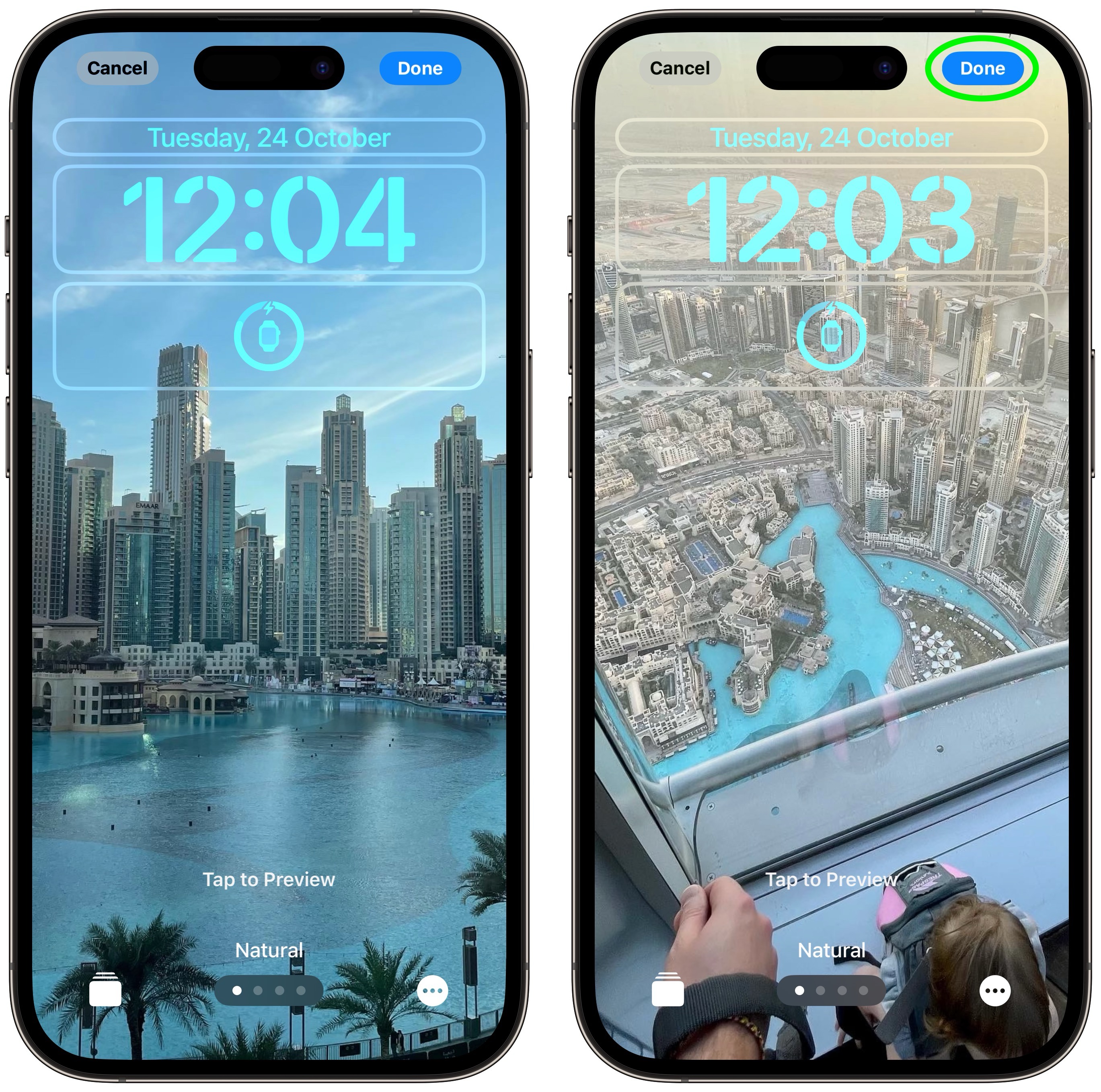
روی کاغذدیواری ترکیبی عکس خاص آلبوم جدید خود در گالری ضربه بزنید تا آن را زنده کنید. سپس می توانید برای تغییر عکس روی صفحه نمایش آیفون خود ضربه بزنید یا آن را بیدار کنید یا بسته به گزینه ای که انتخاب کرده اید منتظر بمانید تا به طور خودکار تغییر کند.
این مقاله "iOS 17.1: چگونه یک آلبوم عکس را در صفحه قفل خود به هم بزنید" اولین بار در ظاهر شد MacRumors.com
در مورد این مقاله بحث کنید در انجمن های ما
منبع: https://www.macrumors.com/how-to/iphone-lock-screen-shuffle-between-photos-album/